산학협력프로젝트로 사내 계정 관리 시스템을 개발하는 일을 하는 중이다.
Keycloak이라는 SSO 오픈소스를 계정 관리 시스템의 백엔드와 연결해서 개발 중인데, 회원 가입 후 유저가 로그인을 할 때 email verification을 해야하는 기능을 진행하다가 난관에 봉착했다.
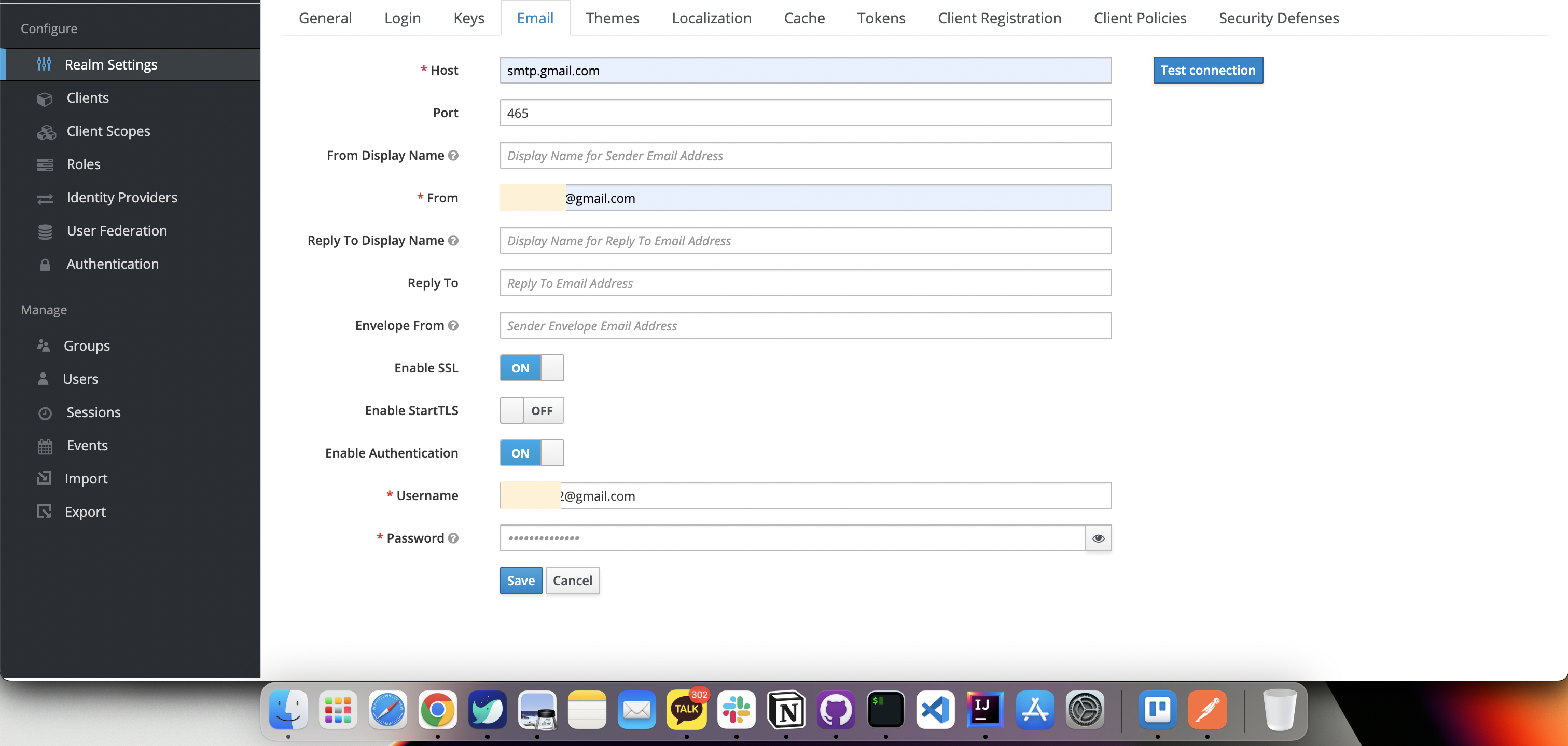
구글링이나 유투브에서 가르쳐주는 대로 gmail로 시도를 했는데 Test connection을 했을 때, 그 사람들은 되고, 나는 계속 Error! Failed to send email 이라는 오류가 발생했다.
몇 시간 구글링을 하다보니 gmail로 하려면 계정의 보안 단계를 낮춰야 하는데, 구글에서 22년 5월 30일 날짜로 보안 단계를 낮추는 것을 없애버렸다고 한다...
gmail이 아니면 도대체 어떻게 email 설정을 해줄지 고민하다가 에라 모르겠다하고 Naver 메일로 시도해보았다.
01. 네이버 메일 설정
우선 네이버 메일에 들어가서 하단의 환경설정에 들어간다.
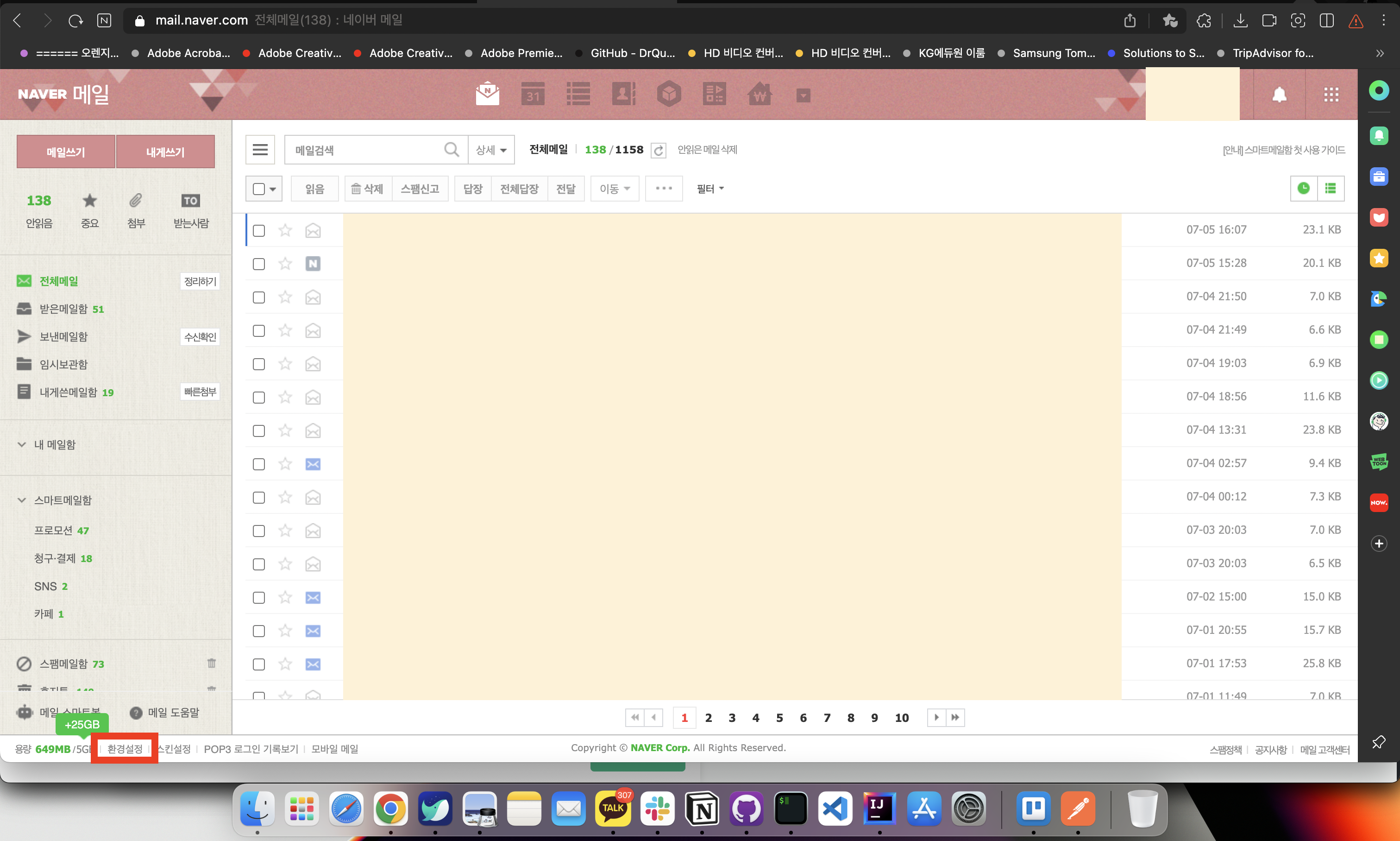
환경 설정에서 POP3/IMAP설정 탭에서 빨간색 상자 안에 있는 내용대로 설정해준다.
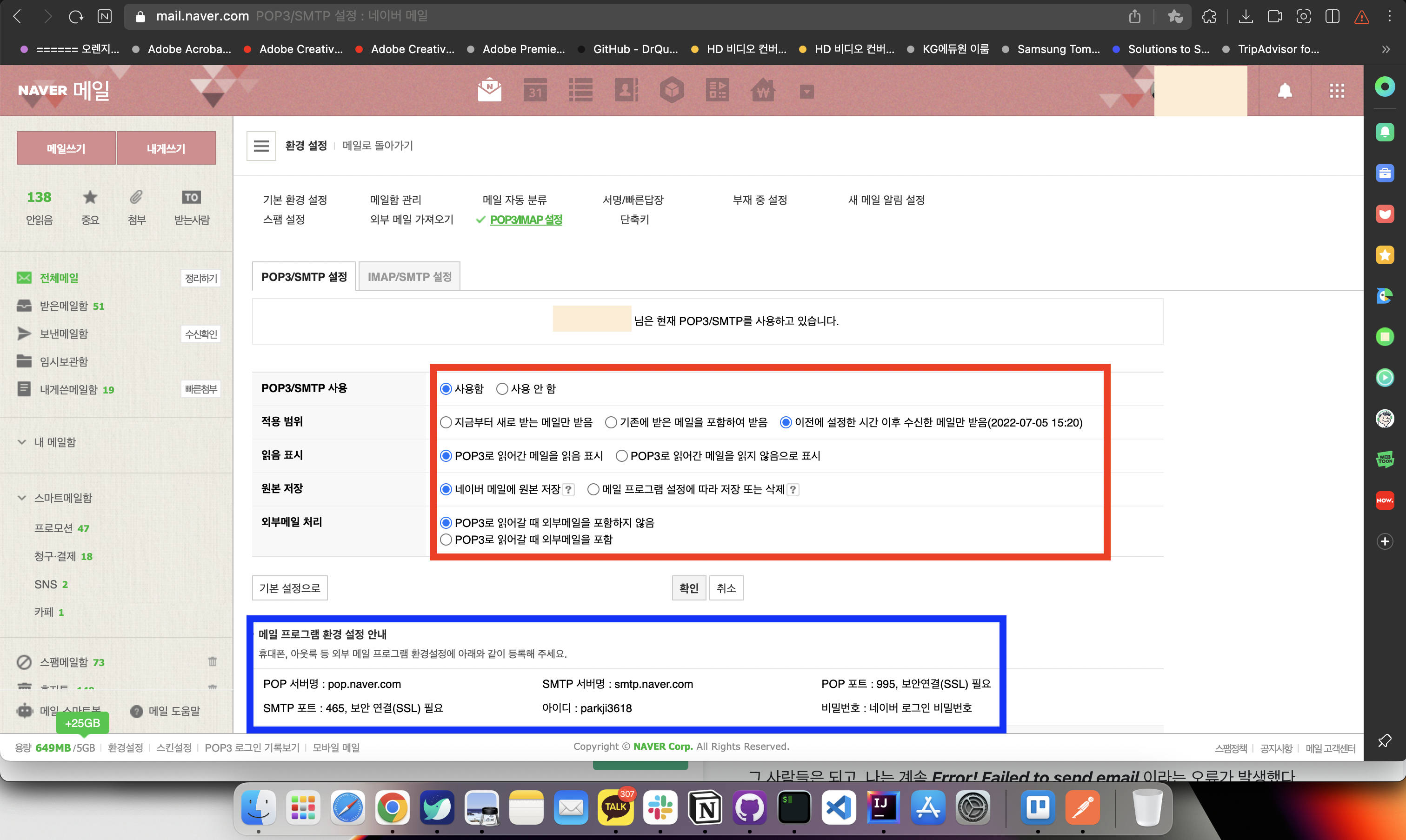
확인 버튼을 눌린 다음 파란 상자 안에 있는 내용을 Keycloak의 realm email 탭에 입력해준다.
02. Keycloak realm email 설정
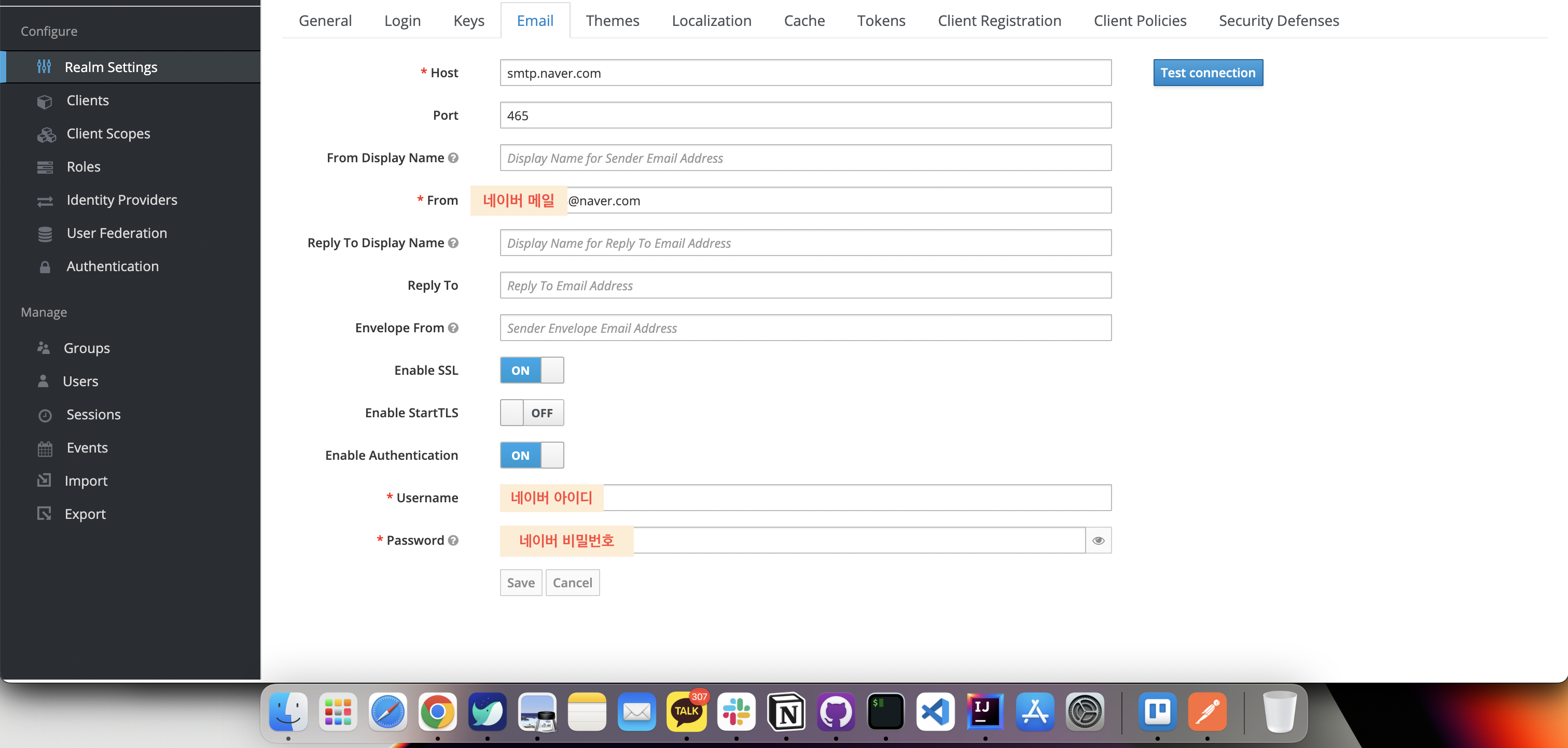
Host에는 smtp.naver.com, Port는 465, From은 SMTP를 설정해 준 네이버 이메일을 입력해주고 Enable SSL과 Enable Authentication을 켜준다. 그리고 Username에는 네이버 아이디를, Password에는 네이버 비밀번호를 입력해주고 저장을 하면 설정이 끝이 난다.
Test connection이 성공하면 Success! SMTP connection successful. E-mail was sent!이라는 문구가 나오고, Naver 이메일에서 Master realm의 admin 계정의 이메일로 test 메일을 보내준다.
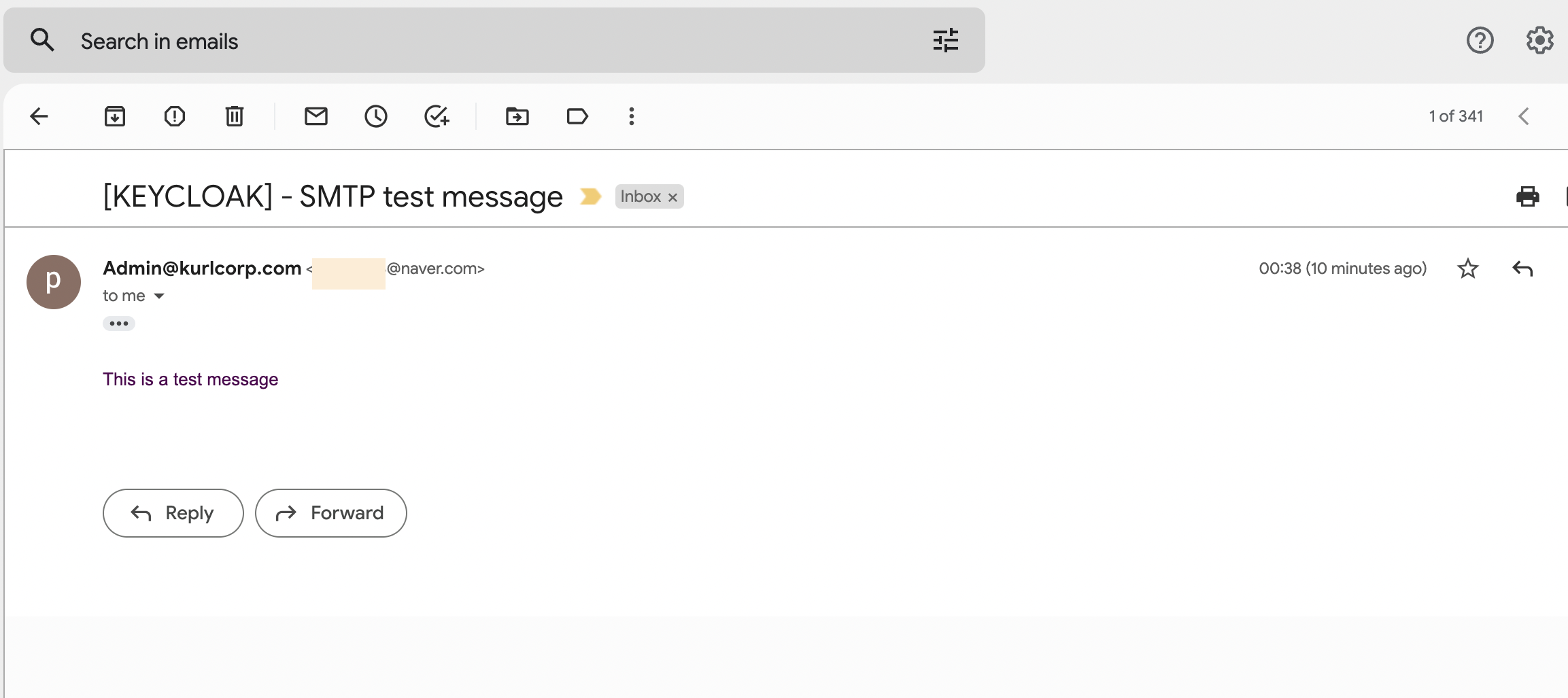
이제 keycloak에서 유저에 대한 email verification을 설정할 수 있게 된다!

